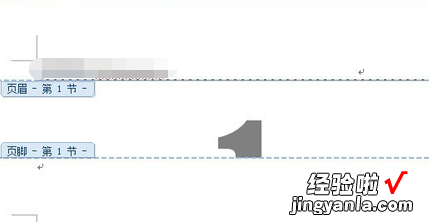怎么在word文档一页单独设置页眉和页脚 word怎么给单页添加页眉
经验直达:
- word怎么给单页添加页眉
- 怎么在word文档一页单独设置页眉和页脚
一、word怎么给单页添加页眉
1、打开一个word文档 , 在菜单栏里点击“视图”,在弹出的对话框中选择“页眉和页脚”,点击;
2、这时在word文档中出现了页眉和页脚编辑窗口,点进去,当光标闪烁时就可以像编辑文档一样进行编辑了;
3、页眉编辑:比如在页眉里加入公司LOGO、和公司缩写,再在页眉下端画一横线以显美观;
4、在页脚处输入公司全称 , 再输入电话与传真,在页脚上端画一细横线;
5、设置完后关闭页眉和页脚编辑条;
6、再点击保存,完成页眉和页脚的设置;
二、怎么在word文档一页单独设置页眉和页脚
【怎么在word文档一页单独设置页眉和页脚 word怎么给单页添加页眉】单独设置一页的页眉步骤如下:
1.如果我们希望给某一页设置单独的页眉页脚,则需要将此页单独分节 。首先将光标定位到当前页第一个字符之前,切换到“页面布局”功能区 , 点击“分隔符”下拉菜单中 , 从中依次选择分节符、下一页项 。
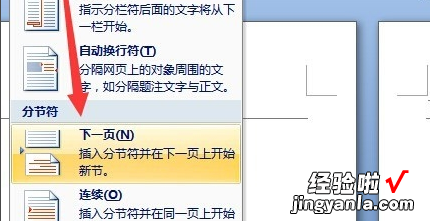
2.接下来就可以单独修改此页的页眉或页脚内容啦:双击对应的页眉页脚进入编辑状态,同时在“页眉和页脚”工具面板中,点击取消“链接到前一条页眉”项 。
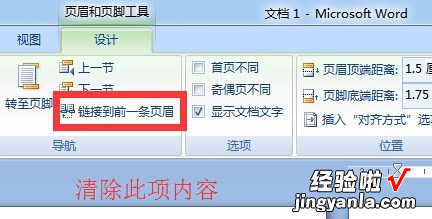
3.同时进入下一页的“页眉或页脚”编辑状态,点击取消“链接到前一条页眉”项 。
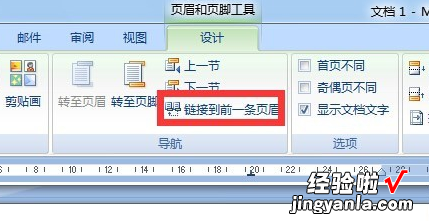
4.经过以上设置之后,就可以在此单独的页面中设置页眉或页脚内容啦 。在输入内容时发现其它页面页眉无变化 。这样就解决了单独设置一页的页眉问题了 。